Outlook에서 약속 또는 회의를 기본적으로 비공개로 설정하는 방법은 무엇입니까?
많은 경우 특정 목적을 위해 개인적인 약속이나 회의를 자주 생성해야 할 수 있습니다. 일반적인 문제는 이벤트 작성 후 비공개로 표시하는 것을 잊는 것입니다. 다행히도 기본적으로 비공개로 표시된 약속이나 회의를 생성하고 이를 미래에 사용할 수 있도록 저장할 수 있습니다. 자세한 내용은 아래 단계를 참조하십시오.
Outlook에서 약속 또는 회의를 기본적으로 비공개로 설정하기
Outlook에서 약속 또는 회의를 기본적으로 비공개로 설정하기
아래 단계를 따라 Outlook에서 약속 또는 회의를 기본적으로 비공개로 설정하세요.
1. 먼저 Outlook에서 "개발 도구" 탭을 활성화합니다. 지침은 리본 메뉴에 개발자 탭 추가 방법을 참조하세요.
2. 새 약속 또는 회의를 생성한 다음, "약속" 또는 "회의" 탭 아래의 "비공개" 버튼을 클릭하여 강조 표시합니다.
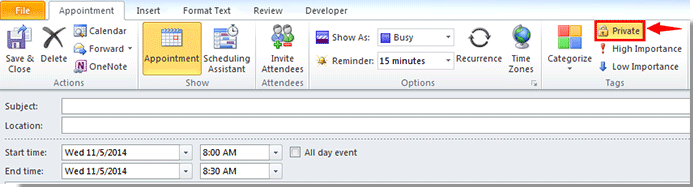
3. "개발 도구" > "이 폼 디자인"을 클릭합니다.
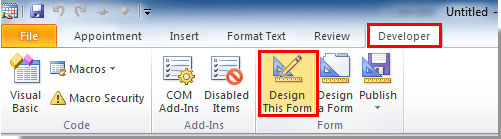
4. "디자인" 창에서 "개발 도구" 탭 아래의 "게시" > "폼 게시"를 클릭합니다.
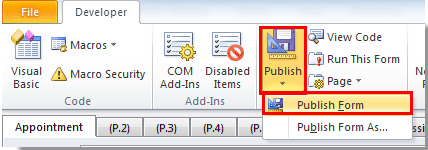
5. "폼으로 게시" 대화 상자에서:
- "찾아보기" 드롭다운 목록에서 "개인 폼 라이브러리"를 선택합니다;
- "표시 이름" 상자에 폼 이름을 입력합니다;
- "게시" 버튼을 클릭합니다.
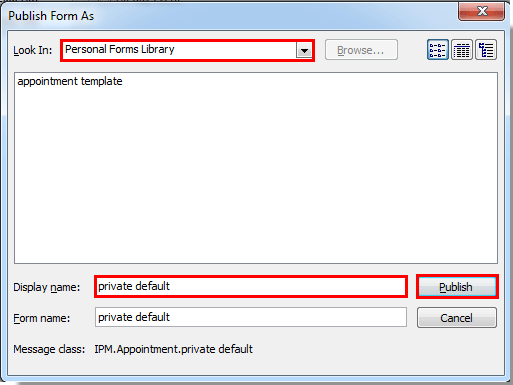
6. 변경 사항을 저장하지 않고 "디자인" 창을 닫습니다.
7. 게시된 폼을 사용하려면:
- Outlook 2010 및 2013에서는 "개발 도구" > "폼 선택"을 클릭합니다;
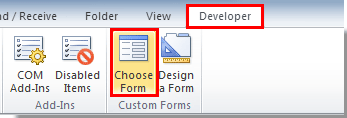
Outlook 2007에서는 "파일" > "새로 만들기" > "폼 선택"을 클릭합니다.

- "폼 선택" 대화 상자에서 "찾아보기" 드롭다운 목록에서 "개인 폼 라이브러리"를 선택하고, 게시한 폼을 선택한 다음 "열기"를 클릭합니다.
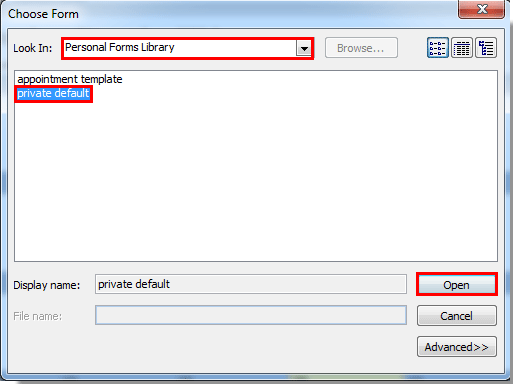
8. 비공개 옵션이 미리 선택된 약속 또는 회의 창이 열립니다. 이후에는 작성하거나 저장하거나 보내실 수 있습니다. 캘린더를 공유할 때 이러한 비공개 항목은 다른 사용자에게 보이지 않습니다.
참고:
- 약속용 폼을 만든 경우 해당 폼은 오직 약속에만 사용됩니다. 회의에는 별도의 폼이 필요합니다.
- 비공개 기본값을 적용하려면 새 약속 또는 회의를 생성할 때마다 게시된 폼을 선택해야 합니다.
최고의 오피스 생산성 도구
속보: Kutools for Outlook 무료 버전 출시!
새롭게 달라진 Kutools for Outlook에서100가지 이상의 놀라운 기능을 경험해보세요! 지금 다운로드하세요!
🤖 Kutools AI : 첨단 AI 기술을 활용해 이메일을 손쉽게 처리합니다. 회신, 요약, 최적화, 확장, 번역, 작성까지 모두 지원합니다.
📧 이메일 자동화: 자동 응답(POP 및 IMAP 지원) / 이메일 보내기 예약 / 이메일 전송 시 규칙별 자동 참조/숨은 참조 / 자동 전달(고급 규칙) / 자동 인사말 추가 / 여러 수신자 이메일을 개별 이메일로 자동 분할 ...
📨 이메일 관리: 이메일 회수 / 제목 및 기타 기준으로 의심스러운 이메일 차단 / 중복 이메일 삭제 / 고급 검색 / 폴더 정리 ...
📁 첨부 파일 프로: 일괄 저장 / 일괄 분리 / 일괄 압축 / 자동 저장 / 자동 분리 / 자동 압축 ...
🌟 인터페이스 매직: 😊더 예쁘고 다양한 이모지 / 중요한 이메일이 오면 알림 / Outlook 종료 대신 최소화 ...
👍 원클릭 기능: 모두 회신 (첨부 파일 포함) / 피싱 방지 이메일 / 🕘보낸 사람의 시간대 표시 ...
👩🏼🤝👩🏻 연락처 및 캘린더: 선택한 이메일에서 연락처 일괄 추가 / 연락처 그룹을 개별 그룹으로 분할 / 생일 알림 제거 ...
원하는 언어로 Kutools를 사용하세요 – 영어, 스페인어, 독일어, 프랑스어, 중국어 및40가지 이상을 지원합니다!
한 번의 클릭으로 Kutools for Outlook을 즉시 활성화하세요. 기다리지 말고 지금 다운로드하여 업무 효율을 높여보세요!


🚀 원클릭 다운로드 — 모든 Office 추가 기능 받기
강력 추천: Kutools for Office (5-in-1)
한 번의 클릭으로 다섯 종류의 설치 파일을 동시에 다운로드하세요 — Kutools for Excel, Outlook, Word, PowerPoint 및 Office Tab Pro. 지금 다운로드하세요!
- ✅ 원클릭 편리함: 다섯 가지 설치 패키지를 단 한 번에 다운로드할 수 있습니다.
- 🚀 모든 Office 작업에 바로 준비 완료: 필요한 추가 기능을 원하는 때에 설치하세요.
- 🧰 포함됨: Kutools for Excel / Kutools for Outlook / Kutools for Word / Office Tab Pro / Kutools for PowerPoint